엑셀 파일을 다룰 때, 종종 “읽기 전용” 상태가 되어 편집이 불가능한 상황에 마주하게 됩니다. 이 상태는 파일이 다른 사람에게 이미 열려 있거나, 설정에 의해 파일이 수정 불가능하게 되어 있기 때문인데요. 이번 포스팅에서는 엑셀 파일을 “읽기 전용” 상태에서 벗어나거나, 읽기 전용 파일을 수정하는 방법에 대해 알아보겠습니다. 스마트폰을 통해 엑셀 파일을 열 때 발생할 수 있는 “읽기 전용” 문제까지도 함께 해결해보겠습니다.

엑셀 파일 읽기전용 설정이란?
엑셀 파일이 “읽기 전용”으로 설정되면, 파일의 내용은 볼 수 있지만 수정은 할 수 없게 됩니다. 이는 파일을 보호하고, 실수로 내용이 수정되는 것을 방지하려는 의도로 사용됩니다. 엑셀 파일을 읽기 전용으로 설정하는 이유는 주로 두 가지로 나눌 수 있습니다:

- 파일이 다른 사용자가 열고 있을 때: 여러 사람이 같은 파일을 동시에 작업하는 경우, 파일을 열자마자 읽기 전용으로 열리기도 합니다.
- 파일 보호 설정: 중요한 파일의 내용을 실수로 수정하거나 삭제하는 일을 방지하기 위해, 파일 작성자가 읽기 전용으로 설정할 수 있습니다.
엑셀 파일 읽기전용 해제 방법
엑셀 파일이 “읽기 전용” 상태일 때 이를 해제하는 방법은 매우 간단합니다. 일반적으로 아래의 방법들을 통해 해결할 수 있습니다.
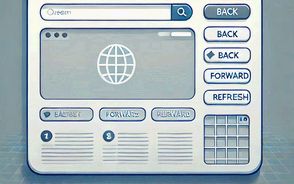
- 파일 열기 후 ‘읽기 전용 해제’ 옵션 사용
- 엑셀 파일을 열고, “읽기 전용” 메시지가 나타나면 상단의 ‘편집 활성화’ 버튼을 클릭합니다.
- 이후 정상적으로 파일을 수정할 수 있습니다.
- 엑셀 파일 속성에서 읽기 전용 해제
- 엑셀 파일이 읽기 전용으로 설정되어 있으면, 파일의 속성에서 이를 해제할 수 있습니다.
- 파일을 오른쪽 클릭하고 속성으로 들어가, 읽기 전용 체크박스를 해제합니다.
- 엑셀 파일 암호화 해제
- 암호로 보호된 엑셀 파일을 열 때도 읽기 전용으로 열릴 수 있습니다. 이 경우, 파일 암호를 입력하여 열고, 편집을 활성화할 수 있습니다.
이 방법들로도 “읽기 전용” 상태가 해결되지 않는 경우, 파일을 공유하는 방식이나 다른 프로그램에서의 설정을 확인해볼 필요가 있습니다.

스마트폰에서 엑셀 파일 읽기전용 문제 해결하기
스마트폰에서 엑셀 파일을 열 때, 종종 “읽기 전용” 상태로 열리는 문제가 발생할 수 있습니다. 이는 모바일 환경에서 파일 편집 기능이 제한되거나, 클라우드 저장소에서 열리는 방식에 따라 다를 수 있습니다. 스마트폰에서 엑셀 파일을 읽기 전용으로 열 때의 해결 방법은 다음과 같습니다.

- 엑셀 앱에서 파일 열기
- 엑셀 파일을 스마트폰에서 열 때, 엑셀 앱을 통해 파일을 열면 대부분 읽기 전용 문제가 해결됩니다.
- 엑셀 앱을 최신 버전으로 업데이트하여 이 문제를 예방할 수 있습니다.
- 구글 드라이브나 원드라이브 사용
- 구글 드라이브, 원드라이브 등의 클라우드 서비스를 통해 엑셀 파일을 열 때, 해당 파일을 다운로드하여 열면 수정이 가능해집니다.
- 클라우드 서비스에서 파일을 열면 읽기 전용 상태가 발생할 수 있으므로, 파일을 다운로드 후 편집을 시작하는 것이 좋습니다.

엑셀 파일 읽기전용 해제 후, 주의할 점
엑셀 파일을 읽기 전용에서 해제하고 수정 작업을 시작할 때는 몇 가지 주의할 점이 있습니다:
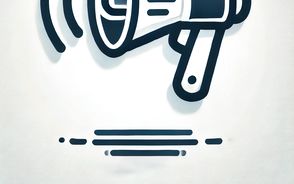
- 버전 관리: 중요한 파일의 경우, 변경 내용을 추적할 수 있도록 버전 관리 기능을 활용하는 것이 좋습니다.
- 다른 사용자와의 협업: 여러 사람이 동시에 파일을 수정할 경우, 충돌을 방지하기 위해 실시간 협업 기능을 사용하는 것이 좋습니다.
엑셀 파일의 “읽기 전용” 설정은 파일 보호나 동시에 여러 사람이 작업하는 환경에서 유용하지만, 때로는 불편함을 초래할 수 있습니다. 엑셀 파일을 읽기 전용 상태에서 벗어나려면, 파일 속성 변경이나 엑셀의 기본 기능을 활용하는 방법이 있습니다. 스마트폰에서도 엑셀 파일을 쉽게 열고 수정할 수 있는 방법을 알아두면, 언제 어디서든 편리하게 작업할 수 있겠죠? 엑셀 파일을 다룰 때, 읽기 전용 상태가 문제라면 위에서 소개한 방법들을 통해 쉽게 해결해보세요.
